CypCut激光切割软件用户手册
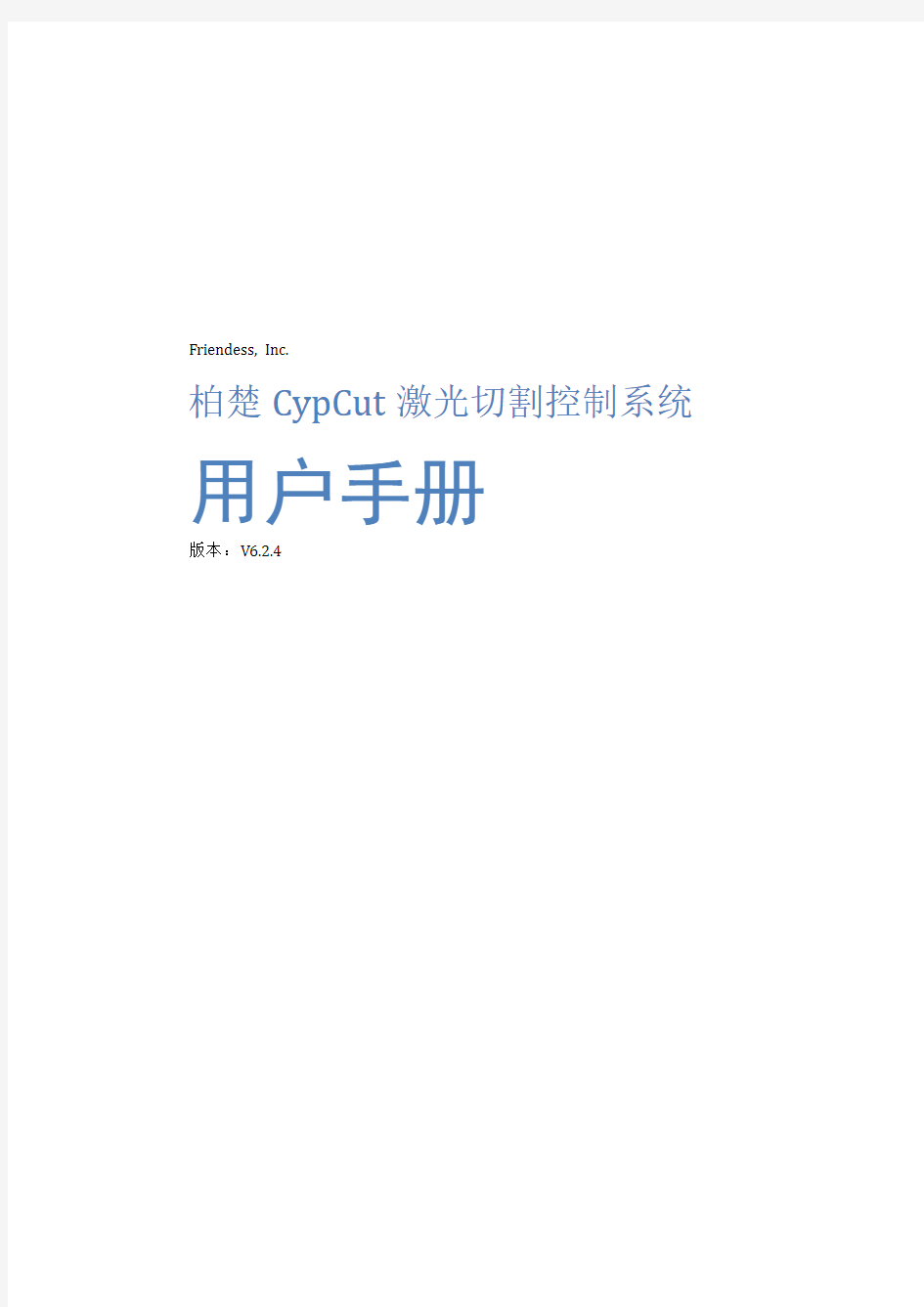

Friendess, Inc.
柏楚CypCut激光切割控制系统用户手册
版本:V6.2.4
柏楚CypCut激光切割控制系统1
欢迎
感谢您使用柏楚CypCut激光切割控制系统!
『柏楚CypCut激光切割控制系统』(以下简称CypCut)是一套用于平面激光切割的系统软件,包含激光切割工艺处理、常用排样功能和激光加工控制。主要功能包括图形处理,参数设置,自定义切割过程编辑,排样,路径规划,模拟,以及切割加工控制。
CypCut软件必须配合加密狗和控制卡使用时,才能进行实际的加工控制。
当CypCut运行在一台没有加密狗的电脑上时,将进入演示模式,您可以正常使用除加工控制以外的其他所有功能。因此CypCut可安装在独立的笔记本上用于加工前的设计。
请注意,本用户手册仅作为CypCut软件的主程序的操作说明,随CypCut软件而安装的其他工具软件,包括平台配置工具,请参考其他手册或与我们联系。
本文档是基于CypCut版本6.2.396而撰写的,由于软件功能的不断更新,您所使用的CypCut 软件在某些方面可能与本手册的陈述有所出入,在此谨表歉意。
如您在使用过程中有任何的疑问或建议,欢迎您随时与我们联系!
机床的运行及激光切割效果与被切割的材料、所使用的激光器、所
使用的气体、气压以及您所设置的各项参数有直接的关系,请根据
您的切割工艺要求严肃谨慎的设置各项参数!
不恰当的参数设置和操作可能导致切割效果下降、激光头或其他机
床部件损坏甚至人身伤害,CypCut激光切割控制系统已尽力提供了
各种保护措施,激光设备制造商及最终用户应当尽量遵守操作规程,
避免伤害事故的发生。
柏楚电子不承担由于使用本手册或本产品不当而导致的任何直接
的、间接的、附带的和/或相应产生的损失和责任!
2柏楚CypCut激光切割控制系统
目录
一、快速入门 (1)
1.1 功能特点 (1)
1.2 获取和安装软件 (1)
1.3 开始使用 (2)
1. 桌面快捷方式 (2)
2. 用户界面 (2)
3. 工具栏 (3)
4. 文件菜单 (4)
1.4 操作流程 (5)
1. 导入图形 (5)
2. 预处理 (6)
3. 工艺设置 (6)
4. 刀路规划 (6)
5. 加工前检查 (7)
6. 实际加工 (7)
二、图形操作 (9)
2.1 图形显示效果 (9)
2.2 选择图形 (9)
2.3 几何变换 (10)
1. 尺寸变换 (10)
2. 交互式几何变换 (11)
3. 快速平移和复制 (12)
2.4 坐标和参数输入 (12)
2.5 自动吸附 (13)
2.6 文字输入 (13)
2.7 图形优化 (13)
1. 曲线平滑 (14)
2. 曲线分割 (14)
3. 合并相连线 (14)
4. 去除小图形 (14)
5. 去除重复线 (14)
三、工艺设置 (15)
3.1 引入引出线 (15)
1. 区分内外模 (15)
2. 自动引入引出线 (15)
3. 手工设置引入线 (16)
4. 检查引入引出线 (16)
5. 过切、留缺口和封口 (16)
3.2 割缝补偿 (17)
3.3 微连 (17)
3.4 群组 (18)
柏楚CypCut激光切割控制系统3
1. 群组的排序 (18)
2. 群组的加工 (18)
3.5 共边 (19)
1. 共边自动吸附 (19)
2. 带补偿的共边 (20)
3.6 桥接 (20)
3.7 图层参数 (21)
1. 参数说明 (22)
2. 随速功率调节 (23)
3. 穿孔方式 (23)
4. 预穿孔 (24)
5. 材料库 (24)
3.8 排序和路径规划 (24)
1. 次序预览 (25)
2. 手工排序 (26)
3. 分区排序 (26)
4. 模拟加工 (27)
四、加工控制 (28)
4.1 坐标系 (28)
1. 机械坐标系 (28)
2. 程序坐标系 (29)
3. 发生异常后寻找零点 (29)
4.2 报警 (29)
4.3 手动测试 (30)
4.4 软限位保护 (30)
4.5 走边框 (31)
4.6 加工和空走 (31)
4.7 停止、暂停和继续 (32)
4.8 断点记忆 (32)
4.9 从任意位置开始加工 (33)
4.10 全局参数 (33)
1. 参数说明 (33)
2. S形加减速 (34)
五、附录 (35)
5.1 共边排样实例 (35)
5.2 运动参数调整 (38)
1. 参数范围 (38)
2. 参数测定 (38)
3. 空移参数设置 (39)
4. 综合调试 (39)
5.3 快捷键 (40)
1柏楚CypCut激光切割控制系统
一、快速入门
1.1功能特点
支持AI、DXF、PLT、Gerber等图形数据格式,接受Mater Cam、Type3、文泰等软件生
成的国际标准G代码。
打开/导入DXF等外部文件时,自动进行优化,包括:去除重复线、合并相连线、去除
极小图形、自动区分内外模和排序等。自动优化过程可自定义,上述每一项功能也可以手动执行。
支持常用编辑排版功能,包括缩放、旋转、对齐、复制、组合、平滑、合并等。
以所见即所得的方式设置引入引出线、割缝补偿、微连、桥接、过切、留缺口等。
自动区分内外模,并根据内外模确定割缝补偿方向,进行引线检查等。
支持曲线分割、合并,曲线平滑,文字转曲线,零件合并、打散等。
灵活多样的自动排序和手工排序功能,支持通过群组部分固定加工次序
独有的加工次序浏览功能,比模拟更加交互式的查看加工次序。
支持分段穿孔、渐进穿孔、预穿孔,支持对穿孔过程和切割过程设置单独的激光功率、
频率、激光形式、气体类型、气压、跟随高度等。
支持随速功率调节,可设置单独的引入引出线速度。
强大的材料库功能,允许将全部工艺参数保存以供相同材料再次使用。
加工断点记忆,断点前进后退追溯;允许对部分图形加工
支持停止和暂停过程中定位到任意点,从任意位置开始加工
同一套软件支持圆管切割和平面切割,编程方式完全相同;支持相贯线切割。
支持定高切割、自动寻边和板外起刀、抬刀1。
强大的扩展能力,多达15个PLC过程编辑,30多项可编程过程2
可编程输入输出口,可编程报警输入2。
支持通过无线手持盒、以太网对系统进行远程控制3。
1.2获取和安装软件
您可以联系供应商或客服人员获得软件安装程序。
安装之前,请检查您的系统是否满足以下最低要求:
Windows 2000以上操作系统。
主频1.0G以上的CPU。
至少512Mb内存。
15英寸以上VGA显示器,分辨率1024*768以上,推荐32位真彩色显示。
至少2个USB接口。
1此项功能需要BCS100调高器配合。
2此项功能受密码保护,有权限的技术人员和设备制造商方可操作。
3需要相应的选配件支持。
柏楚CypCut激光切割控制系统2
如果您使用的操作系统是基于Vista的(包括Windows Vista, Windows 7, Windows 8,
Windows 2008 Server),为避免可能的错误,请尽量使用管理员方式运行。
检查完成之后可以开始安装软件,直接运行安装程序即可。在基于Vista的操作系统上安装程序需要有管理员权限才能运行。
为避免安装过程中程序文件被修改,保证所有驱动正常安装,请关闭系统上的360安全卫士和杀毒软件。请注意:360安全卫士并不能确保电脑上没有病毒,如果电脑已被病毒感染,而360安全卫士正在运行,可能会提示CypCut为病毒,进而导致CypCut无法正常运行。
1.3开始使用
1.桌面快捷方式
安装之后桌面上将出现右图所示的图标,双击可运行CypCut激光切割控制系统。
请在运行CypCut之前检查加密狗是否已插入USB口且运行正常,若加密狗检
测失败,系统将进入演示模式,您可以正常使用除加工控制意外的其他所有功能。
2.用户界面
3柏楚CypCut激光切割控制系统
界面正中央黑底的为绘图板,其中白色带阴影的外框表示机床幅面,并有灰色网格显示。灰色网格与绘图区上方和左侧的标尺会随视图放大缩小而变化,为绘图提供参考。
界面正上方从上到下依次是标题栏、菜单栏和工具栏,其中工具栏以非常明显的大图标分组方式排列,大部分常用功能都可以在这里找到。菜单栏包括“文件”菜单和4个工具栏菜单“开始”、“绘图”、“数控”和“视图”,选择这4个菜单可以切换工具栏的显示。标题栏左侧有一个称为“快速访问栏”的工具栏,用于快速新建、打开和保存文件,撤销和重做也可以通过这里快速完成。
界面左侧是“绘图工具栏”,在后续说明中我们有时直接称为“左侧工具栏”;这里提供了基本的绘图功能,其中前面5个按钮用于切换绘图模式,包括选择、节点编辑、次序编辑、拖动和缩放;下面的其他按钮分别对应一种图形,单击它们就可以在绘图板上插入一个新图形。
绘图区右侧是“图层工具栏”,在后续说明中我们有时直接称为“右侧工具栏”,包括一个“图层”按钮和16个颜色方块按钮;单击“图层”按钮将打开“图层”对话框,可以设置大部分的参数;16个颜色方块按钮,每一个对应一个图层,选中图形时单击它们表示将选中图形移动到指定的图层;没有选中图形时单击它们表示设置下次绘图的默认图层。其中第一个白色方块表示一个特殊的图层,“图层0”,该图层上的图形将以白色显示,并且不会被加工。
界面下方包括两个滚动显示的文字窗口。左边的为“CAD命令窗口”,可以输入CAD指令或坐标,所有绘图指令的相关提示信息也在这里显示;右边的窗口为“系统消息窗口”,除绘图之外的其他系统消息都将在这里显示,每一条消息都带有时间标记,并根据消息的重要程度以不同颜色显示,包括提示、警告、报警、错误等。
界面最底部是状态栏,根据不同的操作显示不同的提示信息。状态栏的右侧包括几个常用信息,包括鼠标所在位置、加工状态、激光头所在位置。最后一个微调距离参数,用于使用方向键快速移动图形,参见相关章节说明。
界面右侧的矩形区域被称为“控制台”,大部分与控制相关的常用操作都在这里进行。从上到下依次是坐标系选择、手动控制、加工控制、加工选项和加工计数。在某些版本中可能还包含板外切割控制。
3.工具栏
CypCut的工具栏使用了一种被称为Ribbon(丝带)的风格样式,将常用的功能分栏分区放置,并且使用了许多大尺寸的按钮方便操作。下图帮助您了解这种新型工具栏:
整个工具栏被分为4个“分页”,通过“开始”、“绘图”、“数控”和“视图”4个菜单来选
柏楚CypCut激光切割控制系统4
择。当选择文字等特殊对象时,还会出现与所选内容相关的分页;在加工时将会出现“正在加工”分页,并且在停止之前不能切换到其他分页。
每一分页的工具栏又按照功能分类排列在多个“分栏”内,例如“查看”、“几何变换”;一般分栏的第一个按钮都是大尺寸的;有些分栏的右下角会有一个小按钮“”,称为“扩展按钮”,按下该按钮可以打开一个相关的对话框。
请注意,部分大尺寸按钮的下方带有一个小三角,称为“下拉按钮”,按下此按钮会出现一个与此按钮相关的“下拉菜单”,提供更丰富的操作选项。鼠标移动到这种按钮上方时会显示两个明显不同的矩形,按下按钮的上半部分是直接执行按钮对应的功能,而按下按钮的下半部分则是打开一个菜单。
如果您之前使用过Office 2007、Windows 7或其他使用Ribbon风格的程序,您可能已经非常熟悉这种排列。即便第一次使用也没有关系,我们相信您会很快喜欢上这种风格的。
4.文件菜单
在工具栏左上角有一个比较特殊的菜单,称为“文件菜单”,它包含一些与文件相关的菜单项,单击“”按钮可以打开菜单,如下图:
请注意到菜单右侧列出了最近使用过的文件,其中由CypCut保存的文件带有一个“”图标,这是为了方便您找到上次已经设计好的文件。
菜单中的“导入”可用于在不清除绘图板现有图形的基础上,再导入一个文件到绘图板。如果您只是想打开一个外部文件,直接使用“打开”即可。
5柏楚CypCut激光切割控制系统
菜单“用户参数”用于设置一些与使用习惯相关的参数;菜单“参数备份”用户将所有参数备份为一个压缩文件;菜单“诊断窗口”用于进行系统诊断和监视。
单击右下角的“关于”可以看到CypCut软件的详细版本信息。
1.4操作流程
1.
导入图形
单击界面左上角快速启动栏的打开文件“”按钮,弹出打开文件对话框,选择您需要
打开的图形。打开文件对话框的右侧提供了一个快速预览的窗口,帮助您快速找到您所需要的文件。
如果您希望通过CypCut软件来现场绘制一个零件,请单击新建“”按钮,然后使用左侧绘图工具栏的按钮来画图即可,具体参见相关章节。
柏楚CypCut激光切割控制系统6 2.预处理
导入图形的同时,CypCut会自动进行去除极小图形、去除重复线、合并相连线、自动区分内外模和排序,一般情况下您无需其他处理就可以开始设置工艺参数了。如果自动处理过程不能满足您的要求,可以打开菜单“文件”-“用户参数”进行配置。
一般情况下,软件认为要加工的图形都应当是封闭图形,如果您打开的文件包含不封闭图形,软件可能会提示您,并以红色显示。但是该功能可能会被关闭,要查看绘图板上的不封闭
图形,您可以单击工具栏上的“”和“”按钮来突出显示不封闭的图形。也可以通过单击工具栏最左侧大按钮“选择”,然后单击“选择不封闭图形”来选择所有不封闭的图形。
如果某些情况下,您需要手工拆分图形,请单击工具栏上的“”按钮,然后在需要分割的位置单击鼠标。需要合并图形,请选择需要合并的图形,然后单击“”按钮。
3.工艺设置
在这一步中您可能会用到工具栏“工艺设置”一栏中的大部分功能,包括设置引入引出线、设置补偿等。大尺寸按钮“”可以用于设置引入引出线,并排按钮“”用于设置过切、缺口或封口参数;按钮“”用于进行割缝补偿;按钮“”用于
在图形中插入不切割的小段微连;按钮“”可将单个图形反向。单击“”按钮,
然后在希望设置为图形起点的地方单击,就可以改变图形的起点,如果在图形之外单击,然后再在图形上单击,就可以手工绘制一条引入线。
作为快速入门教程,您可以按下Ctrl+A全选所有图形,然后单击“引刀线”按钮,设置好引刀线的参数,然后单击确定,软件会自动查找合适的位置加入引入引出线。单击“引刀线”下方的小三角,选择“检查引入引出”可以进行引入引出线的合法性检查。
单击右侧工具栏的“图层”按钮,可以设置详细的切割工艺参数。“图层参数设置”对话框包含了几乎所有与切割效果有关的参数,按下“F6”可以快速调出此窗口进行快速设置。
4.刀路规划
在这一步中根据需要对图形进行排序。单击排序“”按钮可以自动排序,单击排序按钮下方的小三角可以选择排序方式,可以控制是否允许自动排序过程改变图形的方向。
如果自动排序不能满足要求,可以单击左侧工具栏上的“”按钮进入手工排序模式,以
7柏楚CypCut激光切割控制系统
鼠标依次单击图形,就设定了加工次序。按住鼠标,从一个图向另一个图画一条线,就可以指定这两个图之间的次序。
将已经排列好次序的几个图形选中,然后单击“群组”,就可以将它们的次序固定下来,之后的自动排序和手动排序都不会再影响“群组”内部的图形,“群组”将始终作为一个整体。
选中一个“群组”,然后单击右键,也可以对群组内部的图形进行自动排序。
5.加工前检查
在实际切割之前,可以对加工轨迹进行检查。拖动如下图所示的交互式预览进度条,可以快速查看图形加工次序,单击交互式预览按钮,可以逐个查看图形加工次序。
单击“控制台”上的“”按钮,可以进行模拟加工,通过“”分页上的“模拟速度”功能可以调节模拟加工的速度。
6.实际加工
请注意,这一步必须要在实际的机床上才能运行,必须要加密狗和控制卡的支持。
在正式加工前,需要将屏幕上的图形和机床对应起来,单击“控制台”上方向键左侧的“”按钮可以在屏幕上看到即将加工的图形与机床幅面之间的相对位置关系。该对应关
系,是以屏幕上的停靠点标记与机床上激光头的位置匹配来计算的。下图显示了屏幕上常见的几种坐标标记,单击“预览”时“停靠点”将平移到“激光头位置”,视觉上图形整体发生了平移。
如果红色十字光标所示的“激光头位置”与实际机床上的激光头位置不符,请检查机床原点位置是否正确,通过“数控”——“回原点”可进行矫正。如果预览后发现图形全部或部分
柏楚CypCut激光切割控制系统8
位于机床幅面之外,则表示加工时可能会超出行程范围。
单击工具栏上的“”按钮,可以改变图形与停靠点的相对关系。例如激光头位于待加工工件的左下角,则设置停靠点为左下角,依次类推。
屏幕上检查无误后,单击“控制台”上的“”按钮,系统将控制机床沿待加
工图形的最外框走一圈,您可以借此检查加工位置是否正确。还可以通过单击“”按钮在不打开激光的情况下沿待加工图形完整的运行,借此更详细的检查加工是否可能存在不当之处。
最后单击“”按钮开始正式加工,单击“”按钮可以暂停加工,暂停过程中您可以手动控制激光头升降,手动开关激光、气体等;暂停过程中可以通过
“”按钮沿加工轨迹追溯;单击“”按钮继续加工。
单击“”按钮可以中止加工,根据您的设置,激光头可能会返回零点。只要您没有对图形
进行任何修改,即“”按钮上没有出现“*”标记,当您再次单击“开始”按钮时,系统将允许您从上次停止的地方继续加工。
9
柏楚CypCut 激光切割控制系统
二、图形操作
CypCut 提供了常用的绘图功能,从左侧绘图工具栏上可以轻松使用,这些绘图功能的使用大部分与AutoCAD 相仿,使用上也非常直观,本手册不作详细介绍,如您有疑问请联系客服人员或柏楚电子获得帮助。下面将介绍CypCut 作为激光切割专用软件的一些特别的图形操作。
2.1 图形显示效果
工具栏第一个分栏“查看”提供了多项帮助控制显示效果的按钮,如下图:
单击上图中的按钮,显示效果立即生效,您可以在绘图板中看到显示效果的变化。请注意按钮本身的显示变化,淡黄色底色时为开启状态,表示对应效果已开启,没有淡黄色底色则表示对应显示效果尚未开启。例如,开启状态“
”,绘图板上用箭头显示图形加工方向,关闭状态“”,图形上的箭头消失。
在选中图形时单击“
”按钮时,所选图形将显示在幅面中央,没有选择任何图形直接单击,则整体图形显示在幅面中央。
单击分栏右下角的“”可以打开一个对话框,对绘图板进行更为详细的控制,包括开启和关闭关键点自动吸附,开启和关闭标尺,控制鼠标拾取精度等。
在绘图板上滚动鼠标滚轮可以缩放视图,按下F3在屏幕上居中显示全部图形,按下F4在屏幕上居中显示机床幅面范围,按下F5在屏幕上居中显示选中图形。在绘图板上单击鼠标右键可以选择上述几种操作。
2.2 选择图形
CypCut 提供了丰富的图形选择方式。最基本的操作是“点选”,在图形上方单击鼠标即可选中图形。另一种更常见的操作是“框选”,拖动鼠标在屏幕上形成一个半透明的选框来选择图形。“框选”分为两种,从左向右拖动鼠标时,显示实线框蓝色半透明矩形,只有完全覆盖在矩形框内的图形才会被选中;从右向左拖动鼠标时,显示虚线框青色半透明矩形,只要图形的任何一部分位于矩形框内,图形就会被选中。
显示不封闭图形外框 红色显示不封闭图形 在图形起点处用数字显示次序
用带箭头的虚线显示空移
用箭头显示图形加工方向
将图形显示在幅面中央 用小白点显示图形起点 打开对话框显示更多参数
柏楚CypCut 激光切割控制系统 10
这两种选择的示意图如下。左图为从左向右选择,BC 将被选中,右图为从右向左选择,ABCD 都将被选中。灵活使用这两种方式可以更加方便的选中您需要的图形。
无论“点选”还是“框选”,如果在选择的同时按下Shift 键,则可以在不清除原有选择的情况下新增或取消选择图形。
单击“选择”按钮,会出现一个下拉菜单,通过它可以进行高级选择操作,包括选择不封闭图形,选择相似图形等。其中“选择相似图形”允许您选择绘图板上所有看起来接近的图形,例如先选择一个5mm 的圆,然后单击“选择相似图形”就可以选择所有5mm 的圆。
2.3 几何变换
工具栏“几何变换”分栏部分提供了几何变换功能,大部分常用几何变换只需要单击一个按钮即可完成,例如X 镜像、Y 镜像、旋转90°等。如下图:
单击“尺寸”按钮下的小三角,可以打开一个下拉菜单,提供了更丰富的操作,包括任意角度旋转、任意角度镜像。如右下图所示:
1. 尺寸变换
CypCut 提供了7项快速尺寸变换,通过“尺寸”按钮下的下
拉菜单完成。例如“100mm ”将图形等比例缩放为宽度100mm ,
“2倍”将图形等比例放大2倍。
打开尺寸调整对话框 平移选中图形
水平镜像 垂直镜像
任意角度镜像
旋转180°
顺时针旋转90°
逆时针旋转90° 打开几何变换菜单
11柏楚CypCut激光切割控制系统
如果希望输入精确的尺寸,请直接单击“尺寸”按钮,将出现如下的对话框,输入新的尺寸,单击“确定”即可完成尺寸变换。
当界面中锁的状态为时,长度和宽度是按原图尺寸比例锁定的,如果希望单独输入长度和宽度,点击“”按钮可以解除锁定状态,按钮变为“”状态。
“缩放中心”可以指定缩放之后新图形与原图形的位置关系,例如选择“左上”则表示变换之后新图形与原图是按照左上角对齐的,其他部分则以左上角为基准进行缩放。
请注意:为图形设置的引入引出线、割缝补偿等并不会同时进行变换,修改尺寸后引入引出线和割缝补偿的数值仍然保持不变。
2.交互式几何变换
CypCut提供了3种交互式几何变换,包括交互式缩放、任意角度旋转和任意角度镜像,通过它们可以实现更细致的几何变换。在进行这些操作之前,首先选中要操作的图形,然后单击相应的菜单或按钮,然后根据屏幕下方的提示进行操作。
例如一个矩形,以其左下角为基准旋转45°,可以按照如下步骤进行:
1)首先选中要操作的矩形,
2)然后单击“尺寸”下方的小三角打开下拉菜单,选择“任意角度旋转”,屏幕下方提示
“请指定基点:”,
3)移动鼠标到矩形左下角,鼠标将会自动吸附到左下角,如下图:
4)单击鼠标,屏幕下方提示“请指定旋转起始点或旋转角度:”
5)这时候直接输入45,回车即可完成操作。
如果事先并不知道旋转角度,而是希望将矩形旋转到与另一个图形对齐,那么从第5步开
柏楚CypCut激光切割控制系统12
始按如下步骤进行:
6)将鼠标移动到矩形的右下角,形成一条水平线,作为旋转的起始线。如下图:
7)单击鼠标,屏幕提示“请指定旋转目的点”,这时候移动鼠标,图形将会跟随鼠标旋转,
在希望旋转的目的位置单击鼠标即可完成操作。
交互式缩放和任意角度镜像的操作与此类似,这里不再赘述。
3.快速平移和复制
CypCut软件允许您用方向键快速平移图形,选中图形之后,按下任何一个方向键,图形将向对应方向平移一个距离,该距离参数在主界面右下角的“”窗口中输入。
此功能可以帮助您临时快速移开某个图形,然后专注于其他图形的设计,之后再快速移动回原地,由于微调距离参数可以精确控制,您不必担心图形位置发生偏差。
在按下Ctrl键的同时按方向键,将会复制选中图形。例如按下“Ctrl+向右 ”将会在右侧100mm处复制一份选中的图形。
2.4坐标和参数输入
有些情况下,希望以精确的坐标方式来绘图。CypCut允许您直接输入坐标,坐标输入的格式是
大部分绘图操作既允许鼠标操作,也允许直接输入坐标。下面演示绘制一个长300mm,宽200mm,倒25mm圆角的圆角矩形。
1)单击“”图标,屏幕提示“请指定起点”
2)输入坐标“0,0”回车,屏幕显示“请指定对角点”
3)输入坐标“300,200”回车,屏幕显示“请指定圆角半径或[倒角(F)]:”
4)输入50回车。全部操作完成。如下图所示。
13
柏楚CypCut 激光切割控制系统
2.5 自动吸附
绘图过程中CypCut 会根据需要提供自动吸附功能,包括自动吸附到网格,吸附到图形的关键点,吸附到图形边界等。
您可以关闭自动吸附功能,操作步骤是单击“
”菜单,选择“用户参数”,在打开的对话框中选择“绘图板”选项卡,取消“
”选项。自动吸附的精度同样在
上述对话框中设置。 2.6 文字输入
CypCut 支持输入文字和文本转曲线。单击左侧绘图工具栏上的“”按钮,标在希望插入文字的位置单击鼠标即可插入文字,新插入的文字被自动选中。
任何时刻选中文字,工具栏将出现一个新的分页“文字”,通过它可以对文字的内容、样式、大小等进行修改。如下图:
请注意,一旦将文本转为曲线,上述选项就不可再使用。如果您希望做出特定字体、特定效果的文字,请先设计好之后再转为曲线。
2.7 图形优化
导入外部图形时CypCut 会自动对图形进行优化,如果您需要手工对图形进行优化,可使用工具栏右侧的功能,如下图所示:
选择要处理的图形,单击相应的按钮,然后根据提示操作即可。
文字大小
选择字体 输入文字内容 斜体字角度 字体宽高比 文本转曲线
柏楚CypCut激光切割控制系统14
1.曲线平滑
选中要优化的多段线,然后点击工具栏上的
“曲线平滑”,命令窗显示提示“请指定拟合
精度”,直接单击鼠标或者输入期望的拟合精度后
回车。
下图为原有的曲线和曲线平滑后的曲线对比。
2.曲线分割
曲线分割是将封闭图形打断,变成两个图形,用户可以分别对这两个图形进行编辑。单击“”按钮,在需要分割的位置单击鼠标。曲线分割过程可以连续进行,直到ESC取消命令或切换为其他命令。
3.合并相连线
使用AutoCAD绘制的图形经常包含视觉上连接,但事实上并不相连的图形,通过合并相连线可以将它们合并。选择要合并的图形,然后单击“”,输入合并精度,确定。
请注意,视觉上的图形终点不一定是几何上的图形终点,可能在终点处存在多余的原路返回的线,这些图形需要通过“曲线分割”先拆分,删除多余的图形,然后再合并。
4.去除小图形
有时候导入的图形中可能包含视觉上难以察觉的图形,导致显示尺寸很小,或者加工时移动到一个异常的位置。可以用“去除极小图形”功能删除这类图形,单击工具栏上的“去除小图形”按钮,设定图形尺寸范围,然后确定。小于该尺寸的图形将被删除,其他图形被保留。
5.去除重复线
此功能用于将视觉上重合的图形剔除到只留下一条,单击“去除重复线”,将会对所有图形进行搜索和清理。
15
柏楚CypCut 激光切割控制系统
三、工艺设置
本章介绍CypCut 提供的工艺设置相关功能,由于大部分工艺参数都和被切割的材料、使用的激光器、气压等有直接的联系,所以请根据实际工艺要求进行设置。这里提到的所有的参数,包括图片中的参数,仅作为示例,不应该被认为是指导参数。
警告!不恰当或错误的参数可能导致切割效果变差甚至损坏机床,请谨慎设置。
3.1 引入引出线
1. 区分内外模
打开DXF 等外部文件时,CypCut 会自动区分内外模。如果在编辑过程中对图形做了更改,导致内外模关系发生了变化,需要再次区分内外模时,请单击“排序”按钮,任何一种排序方式都可以区分内外模。
CypCut 是按照包围关系来区分内外模的,始终将最外层作为外膜,外膜的下一层为内模,内模下一层再外膜,依次类推,不封闭的图形不能构成一层。如果希望从某一层开始为阳切,可以选择从这一层开始以及内部的所有图形,将它们群组,然后通过“群组内排序”区分内外模。
在添加引线时,外膜为阳切,从外部引入,内模为阴切,从内部引入。要手工设定阴切、阳切,请选择要设定的图形,然后单击工具栏上的“”按钮。
2. 自动引入引出线
选择需要设置引入引出线的图形,然后单击工具栏上的“
”图标,在弹出的窗口中年
设置引入引出线的参数,如下图:
支持的引线类型包括圆弧和直线,支持的参数包括引线类型、角度和长度。单击上图中的选中此项将只对封
闭图形设置引线
柏楚CypCut激光切割控制系统16
“”图标可以同时设定引入引出线。
当选择圆弧引入时,无论设置的角度多大,圆弧的末端将保持与待切图形相切,如右图。此时设置的角度事实上是引线起点与终点的连线与待切图形之间的夹角。引出线与此类似。
请注意,自动引入引出线,将会对图形进行搜索以确定最合适的引入位置,因此图形之前的引入位置、类型等参数都将被覆盖。
3.手工设置引入线
单击工具栏上的“”按钮,可以手工修改引入线。在图形上单击表示修改引入线的位置,但不修改角度和长度。
先在图形外单击(点A),然后在图形上单击(点B),则表示从点A向点B画一条直线引入。
4.检查引入引出线
单击“引刀线”按钮下的小三角,然后选择“检查引入引出”可以对已经设置的引入引出线进行合法性检查,该功能会将长度太大的引线缩短,从而避免与其他图形交叉。
5.过切、留缺口和封口
工具栏“工艺设置”中并排的按钮“”依次用于设置封口、缺口、过切和设置“缺口/过切”的大小。选择需要设置的图形,然后单击相应的按钮即可。对“缺口/过切”大小的设置只对之后再设置缺口/过切时有效,此前已设置的缺口/过切大小仍然保持不变。
激光切割机安装说明书
前言 感谢您购买上海立牌激光切割机,该设备是集光、机、电于一体的高科技产品,专业性强、科技含量高,为了用户能更好的使用及维护该设备,特编写本说明书。说明书中,采用了大量的实用插图,力求图文并茂、通俗易懂。内容详尽的介绍了设备的安装调试;软件的安装、设置与操作;机器的日常维护与安全注意事项等方面的知识,相信本书的内容定会为您更好的掌握机器的操作与维护带来帮助,因此建议用户在使用设备前,务必详细阅读本说明书。因编者水平有限,书中错误及不足之处在所难免,敬请用户提供宝贵意见及建议.在此深表感谢! 上海立牌机械设备有限公司 上海勋川机电设备有限公司
安全注意事项 ★在操作设备之前,用户务必认真阅读本说明书及相关的操作手册,严格遵守操作规程,非专业人员不得开机。 ★本设备使用四类激光器(强激光辐射),该激光辐射可能会引起以下事故:①点燃周边的易燃物;②激光加工过程中,因加工对象的不同可能会产生其它的辐射及有毒、有害气体;③激光辐射的直接照射会引起人体伤害。因此,设备使用场所必须配备消防器材,严禁在工作台及设备周围堆放易燃、易爆物品,同时务必保持通风良好,非专业操作人员禁止接近本设备。 ★加工对象及排放物应符合当地的法律、法规要求。 ★激光加工可能存在风险,用户应慎重考虑被加工对象是否适合激光作业。 ★激光设备内部有高压或其它潜在的危险,非厂家专业人员严禁拆卸。 ★设备在开机状态下,必须有专人值守,严禁擅自离开。人员离开前必须切断所有电源。 ★设备在工作时,严禁打开任何端盖。 ★雕刻机及其相关联的其它设备都必须安全接地,方可开机操作。 ★严禁在设备中放置任何不相干的全反射或漫反射物体,以防激光反射到人体或易燃物品上。 ★在设备工作过程中,操作员必须随时观察设备的工作情况,如出现异常状况应立即切断所有电源,并积极采取相应措施。 ★设备所处环境应干燥,无污染、无震动、无强电、强磁等干扰和影响。工作环境温度5-40℃,工作环境湿度5-95%(无凝水)。 ★设备应远离对电磁干扰敏感之电气设备,可能对其产生电磁干扰。 ★设备工作电压:AC220V,50Hz;总功率〈1250W。当电网电压不稳或不匹配时,严禁开机。 因使用不当或不遵守以上各项规则引起的任何损失,厂商概不负责!
普瑞玛激光切割说明书
普瑞玛激光切割机说明书 普瑞玛激光切割机可加工范围3000*1500毫米,最大定位速度每分钟140米,最大钣材中了800公斤,发生器功率2500W,3000W,及4000W,最大加速度6G所谓激光切割就是将激光束照射到工件表面时释放的能量来使工件融化并蒸发,以达到切割和雕刻的目的,具有精度高,切割快速,不局限于切割图案限制,自动排版节省材料,切口平滑,加工成本低等特点,讲逐渐改进或取代于传统的切割工艺设备。激光源一般用晶体或二氧化碳激光束,所需要的功率也不是很大,一般在几十瓦到几百瓦左右只和普通的家用电器的功率差不多,一般在切割的时候还配备有告诉风冷或水冷设备,能是工件在加工的时候更加的稳定.意大利普瑞玛激光切割机主要由六个部件组成:机架,光路系统(激光机),电路,工作平台,水路,操作软件。 普瑞玛激光切割机原理
激光是一种光,与自然界其电发光一样,是由原子(分子或离子筝)跃迁产生的,而且是自发辐射引起勺。激光虽然是光,但它与普通光明显不同是激光仅在最初极短的时间内依赖于自发辐射,此后的过程完全由激辐射决定,因此激光具有非常纯正的颜色,几乎无发散的方向性,雕刻机,极高的发光强度。激光同时又具有高相干性、高强度性、高方向性,激光通过激光器产生后由反射镜传递并通过聚集镜照射到加工物品上,使加工物品(表面)受到强大的热能而温度急剧增加,使该点因高温而迅速的融化或者汽化,配合激光头的运行轨迹从而达到加工的目的。激光加工技术在广告行业的应用主要分为:激光切割、激光雕刻两种工作方式,对于每一种工作方式,我们在操作流程中有一些不尽相同的地方。 激光雕刻:主要是在物体的表面进行,分为位图雕刻和矢量雕刻两种:位图雕刻:我们先在PHOTOSHOP里将我们所需要雕刻的图形进行挂网处理并转化为单色BMP格式,而后在专用的激光雕刻切割软件中打开该图形文件。根据我们所加工的材料我们进行合适的参数设置就可以了,而后点击运行,激光雕刻机就会根据图形文件产生的点阵效果进行雕刻。 矢量雕刻:使用矢量软件如Coreldraw,AutoCad,Iluustrator等排版设计,并将图形导出为PLT,DXF,AI格式,打标机,然后再用专用的激光切割雕刻软件打开该图形文件,传送到激光雕刻机里进行加工。 在广告行业主要适用于木板、双色板、有机玻璃、彩色纸等材料的加工。 普瑞玛激光切割:我们可以理解为是边缘的分离。对这样的加工目的,我们应该先在CORELDRAW、AUTOCAD里将图形做成矢量线条的形式,气动打标机,然后存为相应的PLT、DXF格式,用激光切割机操作软件打开该文件,根据我们所加工的材料进行能量和速度等参数的设置再运行即可。
RD激光切割软件说明书
RD 激光切割软件使用说明书 RD激光切割软件分两种软件类型, 一种是基于CorelDraw的直接输出软件(以下简称: CorelDraw_Laser), 另一种是基于AutoCAD的直接输出软件(以下简称:AutoCAD_Laser). 下面依次对它们进行介绍: 一.CorelDraw_Laser的介绍. 1.1CorelDraw_Laser的特点 主要用于运动控制, 是激光运动控制的重要组成部分, 通过计算机实现对激光数控机床的有效控制, 根据用户的不同要求完成加工任务. 它具有以下功能及特点: 1.CorelDraw_Laser是安装于CorelDraw的一个插件模块, 间接利用了CorelDraw的强大的绘图编辑功能, 如: 缩放, 旋转. 2.支持CorelDraw所支持的几乎所有文件格式, 包括矢量格式(如: PLT, AI)和位图格式(如:BMP). 3.通过CorelDraw_Laser模块自身的导入功能能够支持DST,DSB文件格式(CoreDraw自身不支持) 4.利用CorelDraw的导入功能支持文件合成功能, 使多个文件一次性输出加工. 1.2环境要求 1.CPU 586 以上,建议PIII 或PV 以上 2.内存,建议使用256M 以上 3.Windows2000/XP, 建议使用XP操作系统 4.支持CoreDraw11 和CoreDraw12软件 1.3安装与启动 1.3.1安装 1.安装CorelDraw_Laser前保证电脑已经安装了CorelDraw11或CorelDraw12, 若没有安装, 则先安装CorelDraw11 或CorelDraw12到你的电脑. 2.打开CorelDraw11 或CorelDraw12 , 完成安装前的配置. 图1-1 ⑴如图1-1所示, 进入CorelDraw主界面, 选择CorelDraw菜单工具->选项, 弹出界面如图1-2所示:
激光切割机使用说明书
激光切割机使用说明书 BYL-3015-B 北京万通博瑞金属加工有限公司
前言 很荣幸您购买我公司的产品,成为我公司的用户。 本说明所描述的是我公司生产的型号为BYL-3015-B的金属激光切割机。 本说明书详细介绍了切割机的安装,使用方法及相关维护步骤。在您使用本机器前请注意以下事项: 建议每一位与本机器有关的工作人员(维修、操作、日常维护、定点检查人员)都要阅读这本说明书; 操作者应具备相关的技术培训,或有专人指导; 如果您能遵循说明书中的提示,不仅可以避免危险事故,降低维修费用,减少停机检修时间,还可以提高机器的工作效率和使用寿命; 说明书应保存好以供随时查阅。 注意: 使用激光切割机前请详细阅读本说明,用户错误操作可能引起设备运行不良、设备损坏甚至造成人身伤害。 警告: 本切割机所用激光为不可见光,不可直视,否则可能造成眼睛伤害,使用时请佩戴护目镜。
目录 前言2 第一章简介 1.1 主要用途及特点 (4) 1.2 适用范围 (4) 1.3 产品型号及意义 (5) 第二章主要规格与技术参数 (5) 第三章产品的主要结构与原理 (6) 第四章产品的工作条件 (6) 第五章产品的系统说明 5.1 机械与传动系统 (7) 5.2 电气系统 (9) 5.3 气动系统 (10) 5.4 光学系统 (10) 5.5 水冷系统 (11) 5.6 切割头 (11) 第六章吊运与保管 6.1 开箱 (11) 6.2 机床的吊运与保管 (11) 第七章安装与调试 7.1 安装 (13)
7.2 调试 (13) 第八章使用与说明 8.1 安全使用 (14) 8.2 操作使用步骤 (15) 第九章维护与保养 9.1 综述 (16) 9.2 日常维护与保养 (16) 9.3 运行时的维护与保养 (17) 9.4 长期停放的维护与保养 (17) 第十章常见故障及其排除方法 (18) 第十一章随机附件及备件 (18) 第十二章耗损件及易损件 (19) 附:维修服务报告单 (20)
激光切割机使用说明书
激光切割机使用说明书 IMB standardization office【IMB 5AB- IMBK 08- IMB 2C】
激光切割机使用说明书 BYL-3015-B 北京万通博瑞金属加工有限公司 前言 很荣幸您购买我公司的产品,成为我公司的用户。 本说明所描述的是我公司生产的型号为BYL-3015-B的金属激光切割机。 本说明书详细介绍了切割机的安装,使用方法及相关维护步骤。在您使用本机器前请注意以下事项: ?建议每一位与本机器有关的工作人员(维修、操作、日常维护、定点检查人员)都要阅读这本说明书; ?操作者应具备相关的技术培训,或有专人指导; ?如果您能遵循说明书中的提示,不仅可以避免危险事故,降低维修费用,减少停机检修时间,还可以提高机器的工作效率和使用寿命; ?说明书应保存好以供随时查阅。 目录
途及特点 (4) 适用范围 (4) 产品型号及意义 (5) 与技术参数 (5) 要结构与原理 (6) 作条件 (6) 统说明 动系统 (7) (9) (10) 学系统 (10) 冷系统 (11) 切割头 (11) 运与保管 (11) 床的吊运与保管 (11) 试 (13) 试 (13) 第八章使用与说明
安全使用 (14) 操作使用步骤 (15) 综述 (16) 日常维护与保养 (16) 运行时的维护与保养 (17) 长期停放的维护与保养 (17) 第十章常见故障及其排除方法 (18) 第十一章随机附件及备件 (18) (19) 附:维修服务报告单 (20) 第一章:简介 主要特点及用途 BYL-3015-B金属切割机是固体激光机,激光工作物质Nd_YAG晶体棒,在氙灯的作用下,在谐振腔内激励产生高能量激光束。经光学反射聚焦在工件表面,工件表面在激光高温照射下迅速熔化,并在数控程序的控制下按图形实现高速金属切割。 具有操作简便,切割速度快,精度高,性能稳定,不受切割图案限制,自动排版,节省材料,切口平滑,加工成本低等特点。其具体优点如下: ?传动精度高:定位精度0.05mm,重复定位精度0.015 mm ?切割缝隙小:激光束聚焦成很小的光点,使焦点处达到很高的功率密度,材料很快加热至熔化程度。随着光束与材料相对线性移动,实现连续切割。
CypCut激光切割软件用户手册
Friendess, Inc. 柏楚CypCut激光切割控制软件用户手册 版本:V6.3.6
柏楚CypCut激光切割控制软件1 欢迎 感谢您使用柏楚CypCut激光切割控制软件! 『柏楚CypCut激光切割控制软件』(以下简称CypCut)是一套用于平面激光切割的软件,包含激光切割工艺处理、常用排样功能和激光加工控制。主要功能包括图形处理,参数设置,自定义切割过程编辑,排样,路径规划,模拟,以及切割加工控制。 CypCut软件必须配合加密狗和控制卡使用时,才能进行实际的加工控制。 当CypCut运行在一台没有加密狗的电脑上时,将进入演示模式,您可以正常使用除加工控制以外的其他所有功能。因此CypCut可安装在独立的笔记本上用于加工前的设计。 请注意,本用户手册仅作为CypCut软件的主程序的操作说明,随CypCut软件而安装的其他工具软件,包括平台配置工具,请参考其他手册或与我们联系。 本文档是基于CypCut版本6.3.646.6而撰写的,由于软件功能的不断更新,您所使用的CypCut 软件在某些方面可能与本手册的陈述有所出入,在此谨表歉意。 如您在使用过程中有任何的疑问或建议,欢迎您随时与我们联系! 机床的运行及激光切割效果与被切割的材料、所使用的激光器、所 使用的气体、气压以及您所设置的各项参数有直接的关系,请根据 您的切割工艺要求严肃谨慎的设置各项参数! 不恰当的参数设置和操作可能导致切割效果下降、激光头或其他机 床部件损坏甚至人身伤害,CypCut激光切割控制系统已尽力提供了 各种保护措施,激光设备制造商及最终用户应当尽量遵守操作规程, 避免伤害事故的发生。 柏楚电子不承担由于使用本手册或本产品不当而导致的任何直接 的、间接的、附带的和/或相应产生的损失和责任!
激光视觉切割说明书
视觉定位激光切割控制系统 操 作 说 明 书
目录 第一章:控制系统的安装 控制系统的组成--------------------------------------------------------1 控制卡的安装----------------------------------------------------------1 控制软件的安装--------------------------------------------------------4 第二章控制系统高级配置说明 机器设置----------------------------------------------------------------------------------7 视觉设置--------------------------------------------------------------------------------13第三章相机设置与系统校正 相机设置界面说明-----------------------------------------------------------------------13 打点校正界面-------------------------------------------------------------------------------------15 相机偏移校正界面-----------------------------------------------------------------------17 第四章模板设置 模板设置见面参数说明-----------------------------------------------------------------20第五章加工输出 输出界面说明
激光切割机使用说明书
激光切割机使用说明书 BYL-3015-B 北京万通博瑞金属加工有限公司 前言 很荣幸您购买我公司得产品,成为我公司得用户。 本说明所描述得就是我公司生产得型号为BYL-3015-B得金属激光切割机。 本说明书详细介绍了切割机得安装,使用方法及相关维护步骤。在您使用本机器前请注意以下事项: ?建议每一位与本机器有关得工作人员(维修、操作、日常维护、定点检查人员)都要阅读这本说明书; ?操作者应具备相关得技术培训,或有专人指导; ?如果您能遵循说明书中得提示,不仅可以避免危险事故,降低维修费用,减少停机检修时间,还可以提高机器得工作效率与使用寿命; ?说明书应保存好以供随时查阅。 注意: 使用激光切割机前请详细阅读本说明,用户错误操作可能引起设备运行不良、设备损坏甚至造成人身伤害。 警告: 本切割机所用激光为不可见光,不可直视,否则可能造成眼睛伤害,使用时请佩戴护目镜。 目录 前言2 第一章简介 1、1 主要用途及特点、、、、、、、、、、、、、、、、、、、、、、、、、、、、、、、、、、、、、、、、、、(4) 1、2 适用范围、、、、、、、、、、、、、、、、、、、、、、、、、、、、、、、、、、、、、、、、、、、、、、、、(4)
1、3 产品型号及意义、、、、、、、、、、、、、、、、、、、、、、、、、、、、、、、、、、、、、、、、、、(5) 第二章主要规格与技术参数、、、、、、、、、、、、、、、、、、、、、、、、、、、、、、、、、、、、、、(5) 第三章产品得主要结构与原理、、、、、、、、、、、、、、、、、、、、、、、、、、、、、、、、、、、、(6) 第四章产品得工作条件、、、、、、、、、、、、、、、、、、、、、、、、、、、、、、、、、、、、、、、、、、(6) 第五章产品得系统说明 5、1 机械与传动系统、、、、、、、、、、、、、、、、、、、、、、、、、、、、、、、、、、、、、、、、、、(7) 5、2 电气系统、、、、、、、、、、、、、、、、、、、、、、、、、、、、、、、、、、、、、、、、、、、、、、、、(9) 5、3 气动系统、、、、、、、、、、、、、、、、、、、、、、、、、、、、、、、、、、、、、、、、、、、、、、、(10) 5、4 光学系统、、、、、、、、、、、、、、、、、、、、、、、、、、、、、、、、、、、、、、、、、、、、、、、(10) 5、5 水冷系统、、、、、、、、、、、、、、、、、、、、、、、、、、、、、、、、、、、、、、、、、、、、、、、(11) 5、6 切割头、、、、、、、、、、、、、、、、、、、、、、、、、、、、、、、、、、、、、、、、、、、、、、、、、(11)第六章吊运与保管 6、1 开箱、、、、、、、、、、、、、、、、、、、、、、、、、、、、、、、、、、、、、、、、、、、、、、、、、、、(11) 6、2 机床得吊运与保管、、、、、、、、、、、、、、、、、、、、、、、、、、、、、、、、、、、、、、、(11)第七章安装与调试 7、1 安装、、、、、、、、、、、、、、、、、、、、、、、、、、、、、、、、、、、、、、、、、、、、、、、、、、、(13) 7、2 调试、、、、、、、、、、、、、、、、、、、、、、、、、、、、、、、、、、、、、、、、、、、、、、、、、、、(13)第八章使用与说明 8、1 安全使用、、、、、、、、、、、、、、、、、、、、、、、、、、、、、、、、、、、、、、、、、、、、、、、(14) 8、2 操作使用步骤、、、、、、、、、、、、、、、、、、、、、、、、、、、、、、、、、、、、、、、、、、、(15) 第九章维护与保养 9、1 综述、、、、、、、、、、、、、、、、、、、、、、、、、、、、、、、、、、、、、、、、、、、、、、、、、、、(16) 9、2 日常维护与保养、、、、、、、、、、、、、、、、、、、、、、、、、、、、、、、、、、、、、、、、、(16) 9、3 运行时得维护与保养、、、、、、、、、、、、、、、、、、、、、、、、、、、、、、、、、、、、、(17)
大族粤铭激光切割机CM、PN系列使用说明书
目录 安全注意事项 (3) 声明 (4) 第一章机器外观及随机配件 (5) 第二章机器安装 (10) 第三章激光雕刻机操作说明 (22) 第四章光路准直标准 (30) 第五章激光雕刻软件操作方法 (33) 第一节软件基本概念、基本功能及基本操作说明 (33) 第二节PLT格式文件的应用 (48) 第三节BMP格式文件的应用 (62) 第四节DXF格式文件的应用 (69) 第五节DXF格式文件补充说明 (75) 第六章YMFILE文档下载软件的使用说明 (77) 第七章机器参数设置说明 (80) 第八章A UTO CAD直接输出操作方法 (92) 第九章日常维护与常见故障 (104) 第十章保修条例 (109) 后记 (110)
前言 感谢您购买大族粤铭激光设备,该设备是集光、机、电于一体的高科技产品,专业性强、科技含量高,为了用户能更好的使用及维护该设备,特编写本说明书。 说明书中,采用了大量的实用插图,力求图文并茂、通俗易懂。内容详尽的介绍了设备的安装调试;软件的安装、设置与操作;机器的日常维护与安全注意事项等方面的知识,相信本书的内容定会为您更好的掌握机器的操作与维护带来帮助,因此建议用户在使用设备前,务必详细阅读本说明书。 因编者水平有限,书中错误及不足之处在所难免,敬请用户提供宝贵意见及建议,在此深表感谢! 广东大族粤铭激光科技股份有限公司
安全注意事项 ★在操作设备之前,用户务必认真阅读随机配置的《激光设备使用说明书》及相关的操作手册,严格遵守操作规程,非专业人员不得开机。 ★本设备使用四类激光器(强激光辐射),该激光辐射可能会引起以下事故:①点燃周边的易燃物;②激光加工过程中,因加工对象的不同可能会产生其它的辐射及有毒、有害气体;③激光辐射的直接照射会引起人体伤害。因此,设备使用场所必须配备消防器材,严禁在工作台及设备周围堆放易燃、易爆物品,同时务必保持通风良好,非专业操作人员禁止接近本设备。 ★加工对象及排放物应符合当地的法律、法规要求。 ★激光加工可能存在风险,用户应慎重考虑被加工对象是否适合激光作业。 ★激光设备内部有高压或其它潜在的危险,非厂家专业人员严禁拆卸。 ★设备在开机状态下,必须有专人值守,严禁擅自离开。人员离开前必须切断所有电源。 ★设备在工作时,严禁打开任何端盖。 ★激光设备及其相关联的其它设备都必须安全接地,方可开机操作。 ★严禁在设备中放置任何不相干的全反射或漫反射物体,以防激光反射到人体或易燃物品上。 ★在设备工作过程中,操作员必须随时观察设备的工作情况,如出现异常状况应立即切断所有电源,并积极采取相应措施。 ★设备所处环境应干燥,无污染、无震动、无强电、强磁等干扰和影响。工作环境温度5-40℃,工作环境湿度5-95%(无凝水)。 ★设备应远离对电磁干扰敏感之电气设备,可能对其产生电磁干扰。 ★设备工作电压:AC220V,50Hz;总功率〈1250W。当电网电压不稳或不匹配时,严禁开机。 因使用不当或不遵守以上各项规则引起的任何损失,厂商概不负责。
激光切割软件使用说明书
激光切割软件使用说明书 激光切割软件分为三种软件类型, 一种是基于CorelDraw的直接输出软件(以下: CorelDraw_Laser), 另一种是基于AutoCAD的直接输出软件(简称:AutoCAD_Laser).还有一种是独立软件(简称:LaserWork)下面对独立软件进行介绍: 一、环境要求 1.CPU 586 以上,建议PIII 或PV 以上 2.内存,建议使用1G 以上 3.Windows2000/XP,/Vista 建议使用XP操作系统 二、安装与启动 1 安装 双击打开(图1程序)。 如下图所示,点击(下一步)。 图1 弹出以下对话框,点击(更改)选择安装的路径,默认安装C:\Program Files\HSLaserCut。
点击(下一步)继续安装,弹出以下对话框: 点击(完成),完成安装软件。
三、HSLaserCut 主界面详解 标注1:新建、保存、另存为、导入等基本功能。 标注2:图形编辑功能,能放大、缩小、移动显示区域、按页面范围显示或者按图形范围显示 等功能。 举例:页面范围显示如下图: 标注1 标注2 标注3 标注4 标注5 标注6 标注7 标注8 标注9
举例:图形范围显示如下图: 举例阵列加工 即一个图形复制多份多行多列输出到机器加工. 假如当前要输出一个圆, 如图13所示: 当前图形(这里是一个 圆)的宽度 X方向相邻的两个圆之间的间隙当前图形(这里是一 个圆)的高度 Y方向相邻的两 个圆之间的间隙 图13多列多列输出一个圆表示当前的图形(这里是一个圆)复制2*3=6份, 以2列3行输出到机器加工, 其中列间距为51.736+5=56.736mm, 行间距为51.736+4=55.736mm.
